电脑网口灯不亮怎么办 电脑网线接口灯不亮怎么修理
更新时间:2024-01-04 12:58:24作者:jiang
电脑网口是连接电脑与网络之间的重要接口,而网口灯的亮灭状态则是判断网络连接是否正常的关键指标之一,在使用电脑时可能会遇到网口灯不亮的情况,这给我们的网络使用带来了困扰。当电脑的网线接口灯不亮时,我们应该如何解决这个问题呢?本文将为大家介绍一些常见的修理方法,希望能够帮助大家尽快恢复网络连接。
具体步骤:
1.网线接口灯不亮可能是因为网线没有做好或是没有接好。

2.重新插一次网线或者检查网线有没有破皮或者断裂。

3.更换路由器,路由器坏了的话,也会出现网线接口灯不亮的情况。

4.右键点击电脑右下角网络图标,点击打开“网络和Internet”设置。
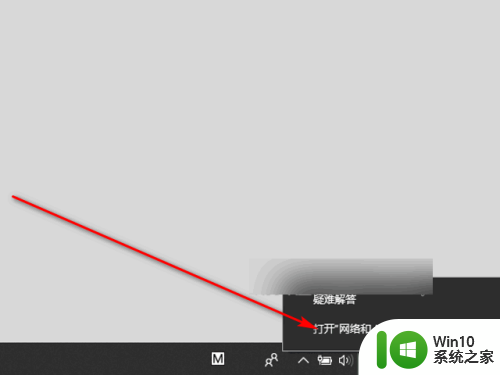
5.检查一下以太网是否打开。
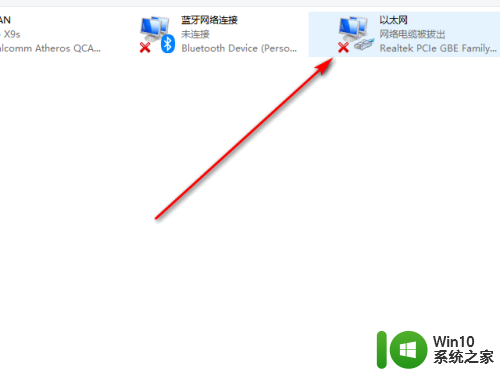
6.在电脑左下角搜索框中输入设备管理器。打开设备管理器。
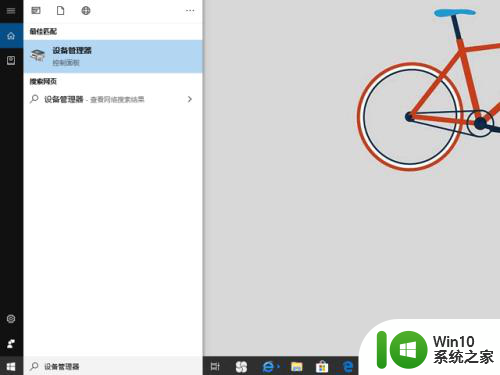
7.查看是否安装了网卡驱动或是否正常运行。
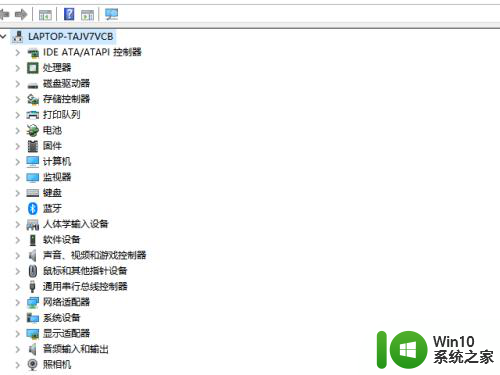
以上就是电脑网口灯不亮的解决方法,如果遇到这种情况,可以按照以上操作进行解决,非常简单快速。
电脑网口灯不亮怎么办 电脑网线接口灯不亮怎么修理相关教程
- 苹果笔记本电脑冲电器亮灯但是不充电怎么办 苹果笔记本电脑冲电器亮灯但不充电怎么解决
- 电脑启动键盘灯不亮显示器没反应怎么修复 电脑开机时键盘灯不亮显示器黑屏怎么解决
- 电脑电源指示灯不亮开不了机如何处理 电脑电源灯不亮无法开机的解决方法
- 电脑不显示u盘但是灯能亮怎么解决 电脑识别不了U盘但是U盘灯亮怎么办
- 笔记本电脑开机无反应电源灯不亮怎么办 开机按钮按下后电脑无法启动电源灯不亮
- u盘插在电脑上灯亮u盘不显示怎么办 u盘插在电脑上灯亮但u盘不显示解决方法
- 笔记本电脑键盘灯突然不亮了怎么办 笔记本键盘背光灯不亮如何修复
- u盘的灯亮了但是电脑显示不出u盘怎么解决 u盘灯亮但电脑无法识别u盘怎么办
- 笔记本插电灯不亮的修复教程 笔记本插着电源不亮灯怎么处理
- 电脑开机时键盘灯不亮电脑黑屏如何解决 电脑黑屏键盘灯不亮怎回事
- 话说飞行堡垒7电脑键盘灯不亮怎么办 飞行堡垒7电脑键盘灯不亮解决方法
- 问七系统笔记本电脑开机打字灯不亮怎么办 问七系统笔记本电脑开机打字灯无法亮起的解决方法
- U盘装机提示Error 15:File Not Found怎么解决 U盘装机Error 15怎么解决
- 无线网络手机能连上电脑连不上怎么办 无线网络手机连接电脑失败怎么解决
- 酷我音乐电脑版怎么取消边听歌变缓存 酷我音乐电脑版取消边听歌功能步骤
- 设置电脑ip提示出现了一个意外怎么解决 电脑IP设置出现意外怎么办
电脑教程推荐
- 1 w8系统运行程序提示msg:xxxx.exe–无法找到入口的解决方法 w8系统无法找到入口程序解决方法
- 2 雷电模拟器游戏中心打不开一直加载中怎么解决 雷电模拟器游戏中心无法打开怎么办
- 3 如何使用disk genius调整分区大小c盘 Disk Genius如何调整C盘分区大小
- 4 清除xp系统操作记录保护隐私安全的方法 如何清除Windows XP系统中的操作记录以保护隐私安全
- 5 u盘需要提供管理员权限才能复制到文件夹怎么办 u盘复制文件夹需要管理员权限
- 6 华硕P8H61-M PLUS主板bios设置u盘启动的步骤图解 华硕P8H61-M PLUS主板bios设置u盘启动方法步骤图解
- 7 无法打开这个应用请与你的系统管理员联系怎么办 应用打不开怎么处理
- 8 华擎主板设置bios的方法 华擎主板bios设置教程
- 9 笔记本无法正常启动您的电脑oxc0000001修复方法 笔记本电脑启动错误oxc0000001解决方法
- 10 U盘盘符不显示时打开U盘的技巧 U盘插入电脑后没反应怎么办
win10系统推荐
- 1 番茄家园ghost win10 32位旗舰破解版v2023.12
- 2 索尼笔记本ghost win10 64位原版正式版v2023.12
- 3 系统之家ghost win10 64位u盘家庭版v2023.12
- 4 电脑公司ghost win10 64位官方破解版v2023.12
- 5 系统之家windows10 64位原版安装版v2023.12
- 6 深度技术ghost win10 64位极速稳定版v2023.12
- 7 雨林木风ghost win10 64位专业旗舰版v2023.12
- 8 电脑公司ghost win10 32位正式装机版v2023.12
- 9 系统之家ghost win10 64位专业版原版下载v2023.12
- 10 深度技术ghost win10 32位最新旗舰版v2023.11